win8代碼80244fff Win8.1系統(tǒng)更新出現(xiàn)錯(cuò)誤80244fff的解決方法
在我們維護(hù)電腦安全的同時(shí),會(huì)進(jìn)行系統(tǒng)升級,但就算升級至win8系統(tǒng),也需要時(shí)常進(jìn)行補(bǔ)丁的更新升級。但是卻有些win8用戶反映在進(jìn)行補(bǔ)丁更新時(shí)會(huì)出現(xiàn)80244fff錯(cuò)誤,導(dǎo)致無法正常更新,也就沒辦法保證系統(tǒng)安全。在解決這個(gè)問題之前,我們要先了解出現(xiàn)這個(gè)問題的原因:沒有事先更新window體驗(yàn)指數(shù)。體驗(yàn)指數(shù)可以讓你理解你擁有的電腦或你打算購買的電腦與其他電腦相比性能如何,也能讓你正常更新你的系統(tǒng)。了解了出現(xiàn)錯(cuò)誤80244fff的原因,就來和小編一起看看如何解決這個(gè)問題呢?
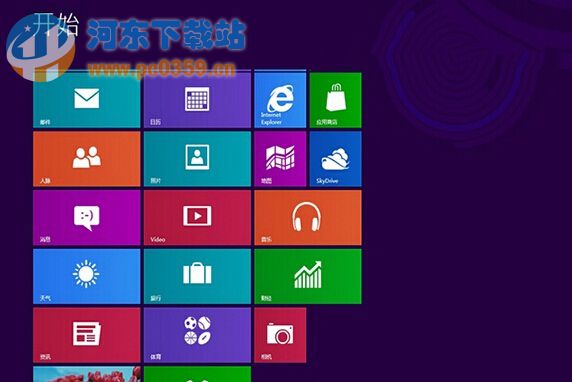
解決方法:
第一步、更新Windows體驗(yàn)指數(shù)
1. 右擊“計(jì)算機(jī)”選項(xiàng),選擇“屬性”;
2. 點(diǎn)擊或單擊“Windows體驗(yàn)指數(shù)”, 等打分完畢后,就可以更新了。
第二步、變更DNS
1. 打開控制面板---網(wǎng)絡(luò)連接---右鍵當(dāng)前的網(wǎng)絡(luò)連接;(本地連接或?qū)拵нB接);
2. 選擇“屬性”---選擇“Internet協(xié)議(TCP/IP)”---點(diǎn)擊“屬性”;
3. 在Internet協(xié)議(TCP/IP)屬性窗口中選擇“使用下面的DNS服務(wù)器地址”手動(dòng)設(shè)置;
4. 在首選DNS服務(wù)器中輸入:4.2.2.2,然后“確定”;
5. 完成設(shè)置后,重新開機(jī)并連接至Internet,檢查DNS是否設(shè)置成功,嘗試更新,查看更新是否成功。
第三步、重啟路由器或者調(diào)制解調(diào)器(modem)
1. 如果依然不成功,可以將路由器或者調(diào)制解調(diào)器(modem)關(guān)閉3分鐘后重啟;
2. 如果問題依然未解決,則需要重設(shè)路由器或者調(diào)制解調(diào)器(modem),或者更換網(wǎng)絡(luò);
根據(jù)上面的簡單步驟就能解決這個(gè)問題了,電腦安全問題就不用在擔(dān)心啦,希望對大家有幫助,大家一起試試吧。
相關(guān)文章:
1. Win10無線網(wǎng)絡(luò)不顯示怎么辦?五種方法幫你解決Win10沒有wlan選項(xiàng)2. mac安全模式怎么進(jìn)入? Mac系統(tǒng)進(jìn)入安全模式方法3. Mac無線網(wǎng)絡(luò)怎么設(shè)置?蘋果Mac電腦無線網(wǎng)絡(luò)設(shè)置教程4. Linux Mint系統(tǒng)輸入法怎么刪除? Linux Mint刪除多余輸入法的技巧5. mac按哪個(gè)鍵進(jìn)windows? windows與mac系統(tǒng)切換快捷鍵6. 深度操作系統(tǒng)Deepin20.2.1發(fā)布(附下載和更新日志)7. Mac系統(tǒng)圖書如何自動(dòng)插入連字符? Mac輸入不間斷連字符的技巧8. Win10無法訪問192.168怎么辦?Windows無法訪問192.168解決教程9. 微軟Win11專業(yè)版即將默認(rèn)禁用 SMB 來賓認(rèn)證服務(wù)10. Win11 正式版 Build 22621.1105一月累積更新補(bǔ)丁KB5022303發(fā)布(附完整更新日志)
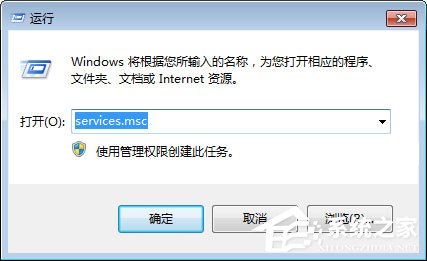
 網(wǎng)公網(wǎng)安備
網(wǎng)公網(wǎng)安備